[已验证有效] 如何修复 ChatGPT 的访问被拒绝错误(错误代码 1020)
Published on
ChatGPT,OpenAI 的对话式 AI,已经彻底改变了我们与机器交互的方式。它无缝的集成和人性化的响应,使它成为开发者、企业和普通用户的最爱。然而,和其他软件一样,它也不可能完全免于错误。其中一个让用户困惑的错误就是"访问被拒绝错误代码 1020"。本文旨在阐明这个错误,其原因以及如何有效地解决它。
对于许多人来说,ChatGPT 已经成为他们日常工作的一个重要组成部分,无论是商业沟通、内容创作还是日常对话。遇到错误,特别是拒绝访问的错误,不仅仅是一个小小的不便。它会中断工作流程,并可能导致潜在的损失。但请不要担心,我们已经深入研究了这个问题,为您带来了一个全面的指南,教您如何正面应对这个错误。
查看 ChatGPT 备忘单!
了解 ChatGPT 的功能、技巧和诀窍,最大化您的使用体验。立即探索! 探索备忘单
什么是 ChatGPT 访问被拒绝错误代码 1020?
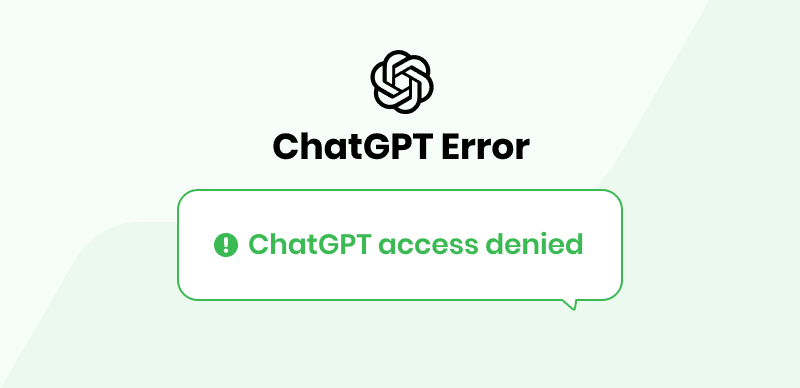
ChatGPT 访问被拒绝错误代码 1020 本质上是服务器发出的一个响应,表示对所请求的资源的访问被拒绝。这可能是由于各种原因造成的,从浏览器相关的问题到... 由于地理限制而导致的错误。该错误通常伴有一条读为"Access Denied"的消息,后跟错误代码"1020"。
-
与浏览器相关的问题: 有时,错误可能由您使用的浏览器引起。某些设置或缓存数据可能与 ChatGPT 的操作发生冲突。
-
Cookies 和站点数据冲突: Cookies 是网站在您的浏览器上存储的小型数据片段。如果这些 Cookies 被损坏或与其他数据发生冲突,就可能导致诸如 1020 错误的错误。
-
地理限制和 IP 禁令: ChatGPT 等许多其他在线服务可能会设置地理限制。如果您试图从受限地区访问该服务,就可能遇到此错误。
桌面用户的解决方案
清除浏览器 Cookies 和站点数据
解决此错误的最常见解决方案之一是清除浏览器的 Cookies 和站点数据。以下是分步指南:
- Google Chrome:
- 打开设置菜单。
- 导航到"隐私和安全性"。
- 单击"清除浏览数据"。
- 确保选择了"Cookies 和其他站点数据",然后单击"清除数据"。
- Mozilla Firefox:
- 单击菜单按钮,选择"选项"。
- 从左侧窗格中选择"隐私和安全性"。
- 在"Cookies 和站点数据"部分,单击"清除数据"。
- Safari:
- 转到"Safari"菜单,选择"偏好设置"。
- 单击"隐私"选项卡。
- 单击"管理网站数据",然后单击"全部删除"。
请记住,清除 Cookies 可能会使您登出某些网站,因此请确保您有所有必要的登录详细信息。
使用 VPN 更改 IP 地址
如果地理限制是错误的原因,使用 VPN 可能是一个有效的解决方案。VPN(虚拟专用网络)会掩盖您的 IP 地址,使其看起来像是从不同位置访问互联网。
-
ExpressVPN: ExpressVPN 以其速度和安全性而闻名,是一个受欢迎的选择。 oice。他们提供 30 天的免费试用,这使得它成为一个无风险的选择来测试。
-
NordVPN: 作为 VPN 行业中另一个值得信赖的名字,NordVPN 提供了强大的安全功能和广泛的服务器网络。
通过连接到不同地区的服务器,您可以绕过地理限制,无缝访问 ChatGPT。
移动用户的解决方案
在移动浏览器之间切换
与桌面浏览器一样,移动浏览器有时也可能是导致 ChatGPT 访问被拒绝错误代码 1020 的罪魁祸首。如果您在移动设备上遇到这个问题:
-
切换浏览器: 如果您正在使用 iPhone 上的 Safari,请尝试切换到 Google Chrome,反之亦然。对于 Android 用户来说,在 Chrome、Firefox 和默认浏览器之间切换也是一个好办法,看看错误是否会持续。
-
清除 Cookies 和缓存: 在移动浏览器上,进入设置或选项菜单,找到隐私或浏览数据部分,清除 Cookies 和缓存。这通常可以解决许多与浏览器相关的问题。
在不同的移动设备上尝试 ChatGPT
有时,设备本身可能有导致错误的设置或限制。在这种情况下:
-
切换设备: 如果您有另一台移动设备,请尝试从那里访问 ChatGPT。这可以帮助确定问题是否与特定设备有关。
-
更新浏览器: 确保您的移动浏览器已更新到最新版本。过时的浏览器有时可能与较新的网站协议发生冲突。
其他提示和技巧
定期更新您的浏览器
保持浏览器更新确保您拥有最新的安全补丁和性能改进。这也可以减少与 ChatGPT 等网站兼容性问题的发生。
查看 OpenAI 社区论坛
OpenAI 社区论坛是一个宝贵的信息宝库。用户经常分享他们的经验、解决方案和针对各种问题的变通办法,包括访问被拒绝的问题。错误代码 1020。检查那里是否有任何新的修复或更新总是一个好主意。
确保稳定的互联网连接
不稳定的互联网连接有时会导致意外错误。确保在访问 ChatGPT 时连接到一个稳定的网络。如果您在公共 Wi-Fi 上,请考虑切换到私人网络或使用移动数据。
结论
虽然令人沮丧,但 ChatGPT 访问被拒绝错误代码 1020 并非无法克服。通过本指南提供的解决方案和技巧,您应该能够有效地解决这个错误,继续享受 ChatGPT 的好处。请记住,技术虽然非常有益,但也不是没有缺陷。保持知情、耐心,并随时准备学习和适应。
查看 ChatGPT 备忘单!
了解 ChatGPT 的功能、技巧和诀窍,以最大化您的使用体验。立即深入探索! 探索备忘单
常见问题 (FAQ)
如何修复访问被拒绝错误 1020?
要修复 ChatGPT 上的访问被拒绝错误 1020:
- 清除浏览器的 cookies 和缓存。
- 尝试从其他浏览器或设备访问 ChatGPT。
- 考虑使用 VPN 更改您的 IP 地址,特别是如果错误可能是由于地理限制造成的。
什么是 ChatGPT 中的访问被拒绝错误 1020?
ChatGPT 中的访问被拒绝错误 1020 是一个服务器响应,表示对所请求资源的访问被拒绝。这可能是由于各种原因造成的,包括浏览器相关问题、cookies 和站点数据冲突,或地理限制。
为什么我在 ChatGPT 上会遇到访问被拒绝的情况?
您可能会在 ChatGPT 上遇到访问被拒绝的错误,原因如下:
- 浏览器相关问题或冲突。
- 与 ChatGPT 相关的 cookies 或站点数据已损坏。
- 如果 ChatGPT 在某些地区有限制,可能是由于地理限制。
- ChatGPT 出于安全原因设置的 IP 禁令或限制。 组件';
